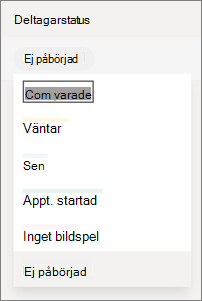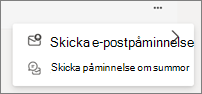Hantera din avtalade tidskö
Gäller för
Viktigt!: Appen Virtuella avtalade tider i Microsoft Teams är inte tillgänglig efter den 30 juni 2025. Kontakta IT-administratören om du vill ha mer information.
Med Teams Premium och appen Virtuella avtalade tider kan du på fliken Kö visa status och övervaka alla schemalagda och på begäran virtuella avtalade tider. Skapa eller visa en avtalad tid snabbt och skicka påminnelser och sms-aviseringar till lärare och deltagare via e-post.
Viktigt!: Fliken Kö kräver en Teams Premium licens. Mer information finns i Microsoft Teams Premium – Översikt för administratörer.
Fliken Kö är uppdelad i två avsnitt: På begäran och Schemalagt.
Avtalade tider på begäran är avtalade tider som schemaläggs av en kund som inte har någon schemalagd tid, till exempel en inlämning. Om du vill att detta ska vara tillgängligt måste du skapa en avtalad tid på begäran och aktivera inställningen Tillåt begäranden för tjänster på begäran för din bokningssida.
När detta är aktiverat kan dina kunder boka en avtalad tid på begäran via bokningssidan.
Hantera avtalade tider
På fliken Kö har en schemaläggare många alternativ för att hantera både på begäran och schemalagda avtalade tider.
Obs!: För närvarande visas inte avtalade tider för grupper i kövyn.
-
Ändra datum och Bookings kalender för att se olika avtalade tider.
-
Uppdatera deltagarstatus för varje avtalad tid. Detta uppdateras automatiskt när en deltagare eller anställd ansluter till och avslutar ett samtal.
-
Personalen kan välja Anslut för att starta eller ansluta till en avtalad tid.
-
Välj Påminnelser (de tre punkterna ...) och välj skicka e-postpåminnelse eller Skicka SMS-påminnelse. Du kan välja att skicka e-postpåminnelsen till tilldelad personal eller Till deltagare. SMS-påminnelser är endast till för deltagarna.
-
Välj Ny bokning för att skapa en ny schemalagd avtalad tid.